Excel geçici dosyası, çalışma sayfanızın kopyasıdır. Excel dosyanız sorunlu hale geldiğinde yedek nasıl kullanılır? Aşağıdaki açıklamada hızlı SSS'leri ve geçici Excel dosyalarının kurtarılmasını bulun.

Excel, Office'teki verilerinizle ilgilenmek için en iyi yardımcıdır. Ancak Excel'deki ani çökme işinizi bozar ve çalışma sayfasında veri kaybına neden olabilir. Üzülmeyin! Excel geçici dosyası Böyle bir sorununuz olduğunda önemli bir rol oynayacaktır.
Bu sayfada, Excel geçici dosyasının ne olduğunu ve çöken çalışma sayfanızı kurtarmak için nasıl kullanılacağını açıklayacağız.
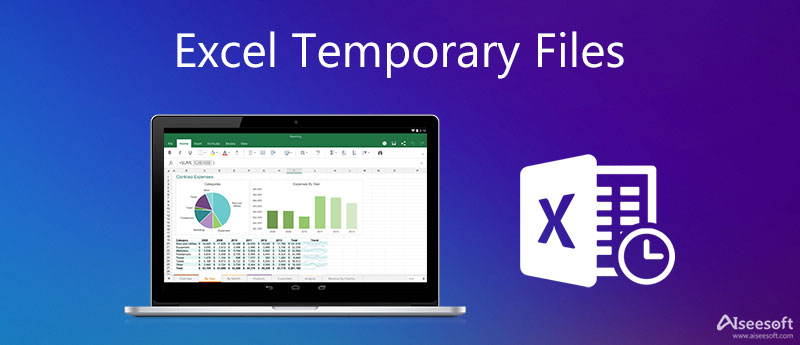
Excel'de var olan bir dosyayı kaydettiğinizde, Excel, Farklı Kaydet iletişim kutusunda belirttiğiniz hedef klasörde geçici bir dosya oluşturur. Normalde geçici dosya, çalışma kitabınızın tüm içeriğini içerir.
Excel geçici dosyayı başarıyla kaydederse, geçici dosya Farklı Kaydet iletişim kutusunda belirttiğiniz dosya adıyla yeniden adlandırılır.
Normal koşullar altında, Excel uygulamasından çıktığınızda, bu Excel geçici dosyaları Windows tarafından kapatılır ve silinir. Ancak, etkin bir Windows oturumu sırasında bilgisayarı yeniden başlatarak ve kapatarak Excel'den çıkarsanız dosyalar kapatılmaz veya silinmez.
Ancak, Excel'den düzensiz bir şekilde çıkarsanız (bilgisayar yeniden başlatılır, etkin bir Windows oturumu sırasında kapatılır vb.), Dosyalar kapatılmaz veya silinmez.
Normalde Temp klasörünün yolu
C: \ Kullanıcılar \ \ AppData \ Local \ Temp
Ayrıca, aşağıdaki adımları izleyerek geçici klasörü de bulabilirsiniz:
Windows + R'ye basın> Komut isteminde "% Temp%" yazın.

Bu ekran size gerçek temp klasörünün tam yolunu gösterecektir. kaydedilmemiş kelimeyi bul, Excel, PowerPoint vb.
Geçici klasör konumunu bulmak için yukarıdaki yolu takip edebilirsiniz.
Aslında, bir Excel dosyasını kaydettikten sonra Excel geçici dosyası kaybolacaktır. Böyle bir durumla karşılaştıysanız, Excel güvenli modda kontrol etmeniz gerekir.
Excel, bir dosyayı kaydederken her zaman geçici bir dosya oluşturur. Bu dosya, bittiğinde Excel tarafından da yok edilmelidir. Bu, Excel'in orijinal dosyayı bozmadan dosyası üzerinde çalışmasına olanak tanır.
Ve elbette, istenmeyen geçici dosyaları silebilirsiniz.
Konumda gezinmeniz ve istediğiniz gibi silmeniz gerekir. Bu dosyalar silinirken Windows'un çalışmadığından emin olun.
Excel geçici dosyası, bazı kazalar için kaydetmeden önce Excel dosyasını kurtarma şansı verir. Geçici dosyaları doğrudan açamazsınız çünkü yalnızca düzensiz bir şekilde kapatılan Excel dosyanızı açtığınızda çalışır.
Excel Otomatik Kaydet, yeni oluşturduğunuz ancak henüz kaydetmediğiniz geçici dosya olarak bilinen yeni bir belgeyi otomatik olarak kaydeden bir araçtır.
Excel dosyanız bilinmeyen bir nedenle kapandıysa Excel programını yeniden açmanız yeterlidir. Ardından sol kenar çubuğunda, Otomatik Kaydet Excel sürümünü açabileceğiniz "Mevcut Dosyalar" seçeneğini göreceksiniz. Sol kenar çubuğu görünmüyorsa, temp dosyasını Temp klasörü altında bulabilir ve açabilirsiniz. Ancak şunu bilmelisiniz ki, Excel'den çıkmadan hemen önce belge otomatik olarak kaydedilmeyebileceğinden, geçici dosya çalışmanızın tüm içeriğini içermeyebilir.
Excel geçici dosyalarınız kaybolur veya silinirse, Excel dosyasını kurtarmak mümkün müdür? Tabii ki evet.
Bu bölümde, size yardımcı olması için üçüncü taraf yazılımlara ihtiyacınız olan Veri Kurtarma. Silinen veya kaybolan geçici dosyaları ve Excel dosyalarını geri bulmanıza yardımcı olacaktır.

Dosya İndir
%100 Güvenli. Reklamsız.
%100 Güvenli. Reklamsız.
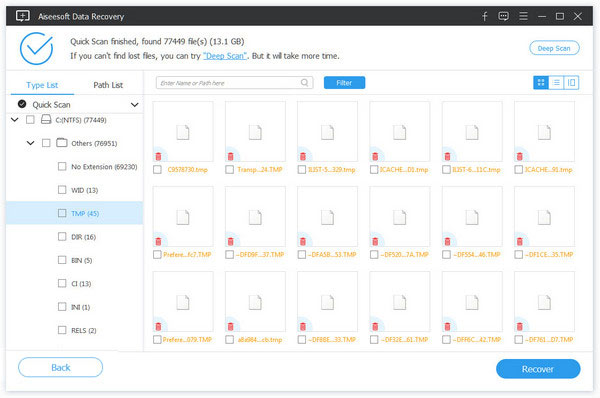
Açık olmak gerekirse: Herhangi bir veri kurtarma yazılımı için, özellikle geçici Excel dosyaları için %100 garanti yoktur. Veri kurtarmanın başarı oranı, sonraki işlemleriniz ile yakından ilgilidir. Ancak, Aiseesoft Veri Kurtarma, denemeniz gereken en iyi çaba temel olacaktır.
Temp dosyaları istediğiniz zaman çalışamaz üzerine kaydedilmiş Excel dosyasını kurtar?
Sonuç
Bu sayfa hakkında bazı bilgiler toplar Excel geçici dosyaları. Konumu bulabilir ve kolayca gezinebilirsiniz. Ayrıca, geçici dosyaları veya Excel dosyalarını kaybettiyseniz, bunları kolayca kurtarmanın yöntemlerini de öğrenebilirsiniz.
Bu yazının faydalı olduğunu düşünüyorsanız, paylaşmaktan çekinmeyin. Değilse, bu sayfayı geliştirmek için yorumlarınızı aşağıya bırakın.
File Recovery
Excel Dosyasını Kurtar Excel yanıt vermiyor Excel Dosyası Bozuk Excel Temp Dosyaları Excel Dosyasını Şifrele Kaydedilen Excel Dosyasını Kurtar Kaydedilmemiş Bir Word Belgesini Kurtarma Word'ün Önceki Sürümünü Kurtar PowerPoint Dosyasını Kurtar Metin Dosyası Kurtarma PDF'yi onar Photoshop Dosyasını Kurtar Cerber Decryptor Veri Kurtarma Konusu
Aiseesoft Veri Kurtarma PC'nizden / Mac'inizden silinen / kaybolan fotoğrafları, belgeleri, e-postaları, sesleri, videoları vb. Kurtarmak için en iyi veri kurtarma yazılımıdır.
%100 Güvenli. Reklamsız.
%100 Güvenli. Reklamsız.